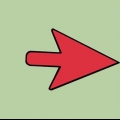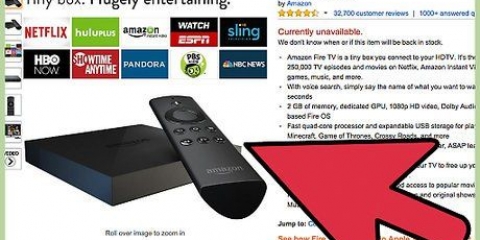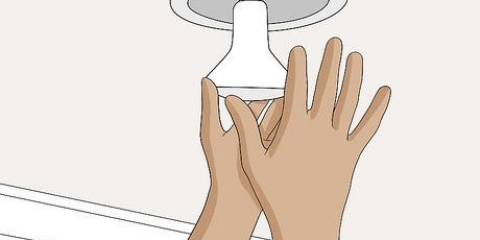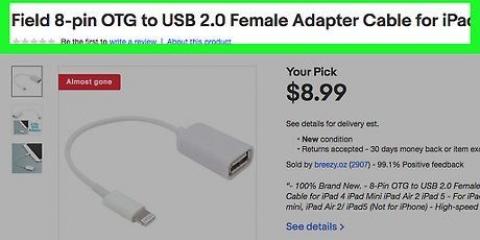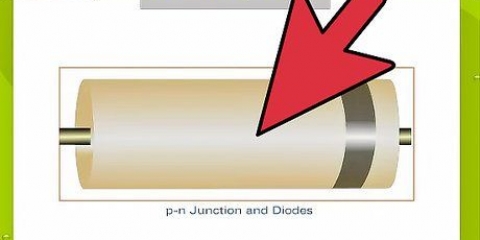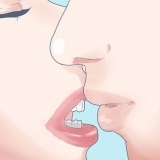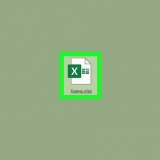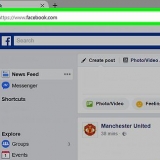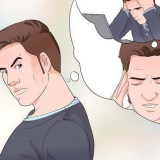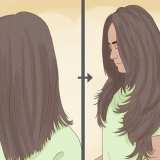Ansluter till en proxyserver
Proxyservrar är datorer eller applikationer i ett nätverk som fungerar som portar till en större nätverksstruktur, såsom Internet och större servrar, för större effektivitet och tillförlitlighet. Anslutning till en proxyserver görs genom att begära protokolladressen och ställa in den i webbläsaren du använder.
Steg
Metod 1 av 4: Ansluta till en proxyserver i Google Chrome

1. Starta Google Chrome. Gör detta via genvägen på skrivbordet.

2. Gå till Inställningar. Klicka på menyknappen i det övre högra hörnet av webbläsarfönstret för att öppna en popup-meny. Välj "Inställningar" från rullgardinsmenyn för att öppna webbläsarinställningarna för Google Chrome.

3. Gå till Avancerat. Klicka på "Visa avancerade inställningar" för att visa ytterligare webbläsarinställningar.

4. Öppna fönstret `Internetegenskaper`. Rulla ner fliken Inställningar till kategorin "Nätverk" och klicka på knappen "Ändra proxyinställningar" för att öppna ett litet "Internetegenskaper"-fönster.

5. Visa aktuella LAN-inställningar. Klicka på "LAN-inställningar" i det lilla fönstret för att se de aktuella inställningarna för ditt lokala nätverk.

6. Aktivera proxyinställningarna. Gör detta genom att markera rutan bredvid "Använd en proxyserver för ditt LAN".

7. Ange IP-adressen och portnumret för proxyservern du vill ansluta till. Gör detta i respektive textfält.
Om du inte känner till IP-adressen och portnumret för proxyservern du vill ansluta till, kontakta ditt företags IT-personal.

8. Spara detta. Klicka på "OK" för att spara ändringar som gjorts i Chromes proxyserverinställning.

9. Testa anslutningen. Ange webbadressen till servern du vill ansluta till i Google Chromes adressfält för att testa anslutningen.
Metod 2 av 4: Ansluta till en proxyserver i Mozilla Firefox

1. Starta Mozilla Firefox. För att göra detta, klicka på genvägen på skrivbordet.

2. Öppna menyn. Klicka på menyknappen i det övre högra hörnet av webbläsarfönstret för att öppna en popup-meny.

3. Öppna menyn Alternativ. Välj "Alternativ" från rullgardinsmenyn för att öppna webbläsarinställningarna för Mozilla Firefox.

4. Gå till Anslutningsinställningar. Klicka på knappen "Inställningar" i avsnittet "Anslutningar" på fliken "Nätverk" i fönstret "Alternativ" för att öppna webbläsarens anslutningsinställningar.

5. Aktivera "Manuell proxykonfiguration". Klicka på alternativknappen bredvid "Manuell proxykonfiguration" för att aktivera alternativet.

6. Ange IP/HTTP-adressen och portnumret för proxyservern du vill ansluta till. Gör detta i respektive textfält.
Om du inte känner till IP-adressen och portnumret för proxyservern du vill ansluta till, kontakta ditt företags IT-personal.

7. Spara inställningarna. Klicka på "OK" för att spara ändringar som gjorts i Firefoxs proxyserverinställning.

8. Testa anslutningen. Ange webbadressen till servern du vill ansluta till i adressfältet i Mozilla Firefox för att testa anslutningen.
Metod 3 av 4: Ansluta till en proxyserver i Safari

1. Starta Safari. Klicka på genvägen på skrivbordet eller Dock (på en Mac).

2. Gå till Inställningar. Klicka på "Safari" längst upp till vänster i menyraden och välj "Inställningar" från rullgardinsmenyn för att öppna motsvarande fönster.

3. Gå till Avancerade inställningar. Klicka på kugghjulsikonen till höger i inställningsfönstret för att se Safaris avancerade inställningar.

4. Klicka på knappen "Ändra inställningar". Nu kan du börja lägga till eller redigera alla aktuella proxyservrar som används i webbläsaren.

5. Välj en proxy. Välj vilken typ av proxy du ska använda från listan över tillgängliga alternativ i "Välj ett protokoll att konfigurera".
Om du inte är säker på vilket protokoll proxyservern du vill ansluta till är, fråga ditt företags IT-personal. Om du bara använder en grundläggande proxyserver för att ansluta till internet, kan du bara välja "Web Proxy (HTTP)" från listan.

6. Ange IP/HTTP-adressen och portnumret för proxyservern du vill ansluta till. Gör detta i respektive textfält.
Om du inte känner till IP-adressen och portnumret för proxyservern du vill ansluta till, kontakta ditt företags IT-personal.

7. Spara dessa inställningar. Klicka på "OK" för att spara ändringar som gjorts i Safaris proxyinställningar.

8. Testa anslutningen. Ange webbadressen till servern du vill ansluta till i Safaris adressfält för att testa anslutningen.
Metod 4 av 4: Anslut till en proxyserver i Internet Explorer

1. Starta Internet Explorer. För att göra detta, klicka på genvägen på skrivbordet.

2. Öppna menyn Internetalternativ. Klicka på "Verktyg" i menyraden längst upp till vänster i fönstret och välj "Internetalternativ" från rullgardinsmenyn.

3. Gå till dina LAN-inställningar. Gå till fliken "Anslutningar" i fönstret Internetalternativ och klicka på knappen "LAN-inställningar" längst ner. Detta öppnar ett mindre fönster för dina lokala nätverksinställningar.

4. Aktivera proxyinställningarna. Gör detta genom att markera rutan bredvid "Använd en proxyserver för ditt LAN".

5. Ange IP-adressen och portnumret för proxyservern du vill ansluta till. Gör detta i respektive textfält.
Om du inte känner till IP-adressen och portnumret för proxyservern du vill ansluta till, kontakta ditt företags IT-personal.

6. Spara dessa inställningar. Klicka på "OK" för att spara ändringar som gjorts i Internet Explorers proxyserverinställningar.

7. Testa anslutningen. Ange webbadressen till servern du vill ansluta till i Internet Explorers adressfält för att testa anslutningen.
"Ansluter till en proxyserver"
Оцените, пожалуйста статью